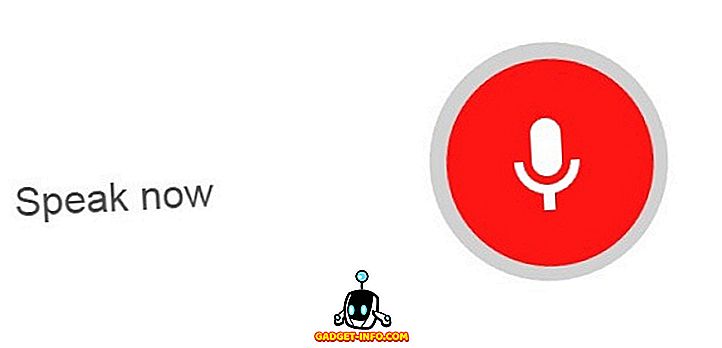Jadi, Anda baru saja mendapat Blue Screen of Death (BSOD) pertama Anda atau mungkin yang kedua puluh? Apapun masalahnya, kebanyakan orang tidak tahu bagaimana cara memperbaiki masalah BSOD sendiri. Jika Anda memiliki seseorang yang culun di keluarga Anda, mereka mungkin dapat memperbaikinya untuk Anda, tetapi ada banyak waktu ketika Anda harus mengirim file "dump" ke orang teknis sehingga mereka dapat menentukan penyebab masalah. .
File dump hanyalah file log yang dibuat ketika BSOD terjadi. Ini memiliki semua info yang terkait dengan kesalahan dan dapat dianalisis untuk menentukan apa yang menyebabkan kesalahan terjadi. Dalam posting ini, saya akan memberi tahu Anda tentang beberapa program gratis yang akan mengambil file dump untuk Anda dan melihatnya atau membuat folder yang terorganisir dengan baik yang dapat Anda poskan dan poskan ke forum, email ke departemen TI Anda, email ke teman, dll. Anda selalu dapat mencari file dan mencoba menganalisisnya sendiri dan saya juga telah membahasnya di bawah.
Jika Anda ingin mencoba dan melihat sendiri laporan kerusakan, Anda dapat mencoba program bagus lainnya yang disebut BlueScreenView.
//www.nirsoft.net/utils/blue_screen_view.html

Program ini secara otomatis memindai semua file minidump Anda, yang pada dasarnya merupakan himpunan bagian dari file dump dump, dan menampilkan informasi tentang setiap crash dalam satu tabel. File minidump dimaksudkan lebih kecil dengan hanya informasi penting, sehingga dapat dikirim melalui Internet dengan lebih mudah.
Yang keren tentang program ini adalah Anda dapat melihat layar crash biru asli yang ditampilkan Windows dan sejumlah besar informasi lainnya termasuk waktu crash dan nama file / deskripsi masing-masing driver yang mungkin menyebabkan crash.

Secara keseluruhan, BlueScreenView sangat bagus, tetapi ada kalanya ia akan memberi Anda driver yang salah sebagai penyebab masalah. Alasan untuk ini adalah karena mengasumsikan driver terakhir untuk memuat sebelum kecelakaan adalah penyebabnya dan oleh karena itu memberikan lebih banyak kesalahan pada driver Microsoft daripada driver pihak ketiga yang merupakan penyebab sebenarnya.
Alat Debugging Windows
Jika Anda benar-benar ingin membuat tangan Anda kotor tanpa perlu menjadi guru teknis, Anda dapat mengunduh Debugging Tools untuk Windows, yang mengharuskan mengunduh Windows SDK. Anda juga memiliki opsi untuk mengunduh alat debug yang lebih baru bernama WinDbg Preview. Itu punya front-end yang lebih baik dan lebih cepat daripada alat WinDbg asli yang ada di SDK. Anda dapat mengunduh WinDbg di sini:
//docs.microsoft.com/en-us/windows-hardware/drivers/debugger/debugger-download-tools
Jika tidak, unduh Windows 10 SDK dari sini:
//developer.microsoft.com/en-US/windows/downloads/windows-10-sdk
Saat Anda menginstalnya, Anda akan melihat daftar opsi dengan kotak centang. Anda hanya perlu menginstal Alat Debugging Windows . Segala sesuatu yang lain dapat dicentang.

Setelah diinstal, Anda dapat pergi ke Semua Program dan Anda akan melihat folder baru bernama Windows Kits, yang memiliki alat debugging di dalamnya (WinDbg).

Cukup jalankan program dan klik File dan Open Crash Dump .

Sekarang yang harus Anda lakukan adalah mencari file yang diakhiri dengan * .dmp atau * .mdmp di komputer Anda. Anda dapat menemukan semua file minidump di sini:
% SystemRoot% \ Minidump
Anda harus mengubah pengaturan sistem agar dapat melihat file yang tersembunyi dan sistem, jika tidak mereka tidak akan muncul. Setelah file dump dibuka, ia akan mencoba menganalisisnya dan memberi tahu Anda di mana masalahnya terjadi. Sebaiknya gunakan BlueScreenView dan WinDbg untuk menganalisis file dump karena mereka dapat memberikan jawaban yang berbeda.
Ini jelas bukan panduan komprehensif untuk membaca atau menganalisis file dump, tetapi mudah-mudahan membuat Anda pergi ke arah yang benar tergantung pada apa yang ingin Anda lakukan dengan file dump. Nikmati!